手机影音先锋怎么限制上传,在如今的数字时代,手机影音先锋成为了许多人享受高清影音的首选工具,随着网络使用的普及和影音内容的不断增加,一些用户可能会遇到上传速度过慢的问题。针对这一情况,我们可以通过一些设置方法来限制手机影音先锋的上传速度,以提高用户的使用体验。在本文中将介绍如何设置手机影音先锋的最大上传速度,以满足用户的需求。
影音先锋设置最大上传速度方法
步骤如下:
1.电脑安装“影音先锋”后, 点击打开播放器,如图所示。

2.点击左上角“影音先锋”,在下拉选项中,点击“设置选项”进入,如图所示。
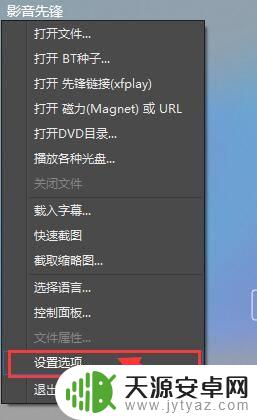
3.进入“网络设置”界面后,在“P2P网络”项下。在“最大上传速度(Kb/s)”右侧框内按需设置数量即可,如图所示。
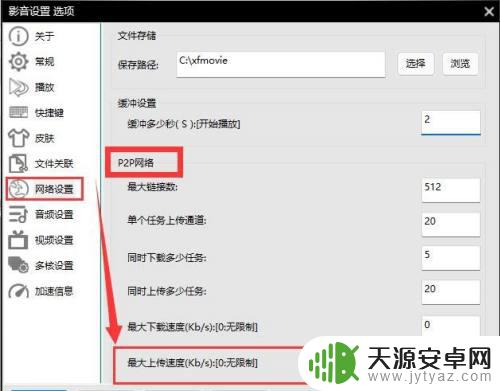
以上就是手机影音先锋如何限制上传的所有内容,如果您遇到此类情况,请按照以上步骤解决,希望这些方法能帮助到您。









